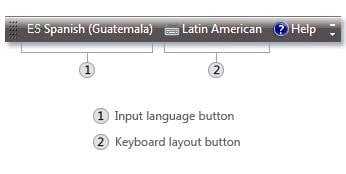
Клавиша Shift – одна из самых важных клавиш на клавиатуре компьютера. Она используется для ввода заглавных букв, символов и специальных символов. К сожалению, иногда клавиша Shift может перестать работать, что может вызывать различные проблемы при наборе текста.
Если у вас возникла проблема с клавишей Shift, есть несколько способов ее решения. В первую очередь, проверьте, не залипла ли клавиша. Попробуйте ее нажать и отпустить несколько раз, чтобы убедиться, что она не застряла.
Если это не помогло, попробуйте очистить клавишу от пыли и грязи. Для этого выключите компьютер, наклоните его и потрясите, чтобы пыль и грязь вывалилась. Затем надуйте в клавишу немного сжатый воздух или протрите ее мягкой щеткой. Включите компьютер и проверьте, заработала ли клавиша Shift.
Если проблема не устраняется, возможно, что клавиша Shift повреждена или ломается. В этом случае, вам понадобится обратиться к специалисту или заменить клавиатуру. Помните, что клавишу Shift можно назначить на другую клавишу или на комбинацию клавиш, если вы не можете заменить клавиатуру.
Как решить проблему с неисправной клавишей Shift
Неработающая клавиша Shift может серьезно затруднить вам работу на компьютере. В этом разделе мы рассмотрим несколько простых способов, которые помогут вам решить эту проблему.
- Перезагрузка компьютера: прежде чем приступить к более сложным решениям, попробуйте просто перезагрузить ваш компьютер. Иногда это может помочь исправить временные проблемы с клавишей Shift.
- Проверьте физическое состояние клавиши: убедитесь, что клавиша не повреждена или заблокирована. Возможно, она застряла или загрязнена. Тщательно очистите клавишу и проверьте, работает ли она после этого.
- Проверьте настройки клавиатуры: в операционной системе Windows вы можете проверить настройки клавиатуры в разделе «Язык и регион». Убедитесь, что выбран правильный язык и раскладка клавиатуры.
- Обновите драйверы клавиатуры: возможно, проблема с клавишей Shift вызвана устаревшими или поврежденными драйверами клавиатуры. Попробуйте обновить драйверы через устройственный менеджер.
- Проверьте клавиатуру на другом компьютере: если проблема с клавишей Shift остается нерешенной, попробуйте подключить клавиатуру к другому компьютеру. Если клавиша работает на другом компьютере, проблема скорее всего связана с вашим компьютером.
- Обратитесь к специалистам: если все вышеперечисленные методы не помогли, рекомендуется обратиться к профессионалам. Они смогут провести более глубокую диагностику ваших проблем и найти их корень.
Надеюсь, что эти советы помогут вам решить проблему с неисправной клавишей Shift и вернуть вам комфортную работу на компьютере!
Проверка наличия механических повреждений

Перед тем, как приступить к ремонту клавиши Shift, важно убедиться, что проблема связана именно с ее неисправностью. В некоторых случаях причиной неотзывчивости клавиши может быть механическое повреждение. Вот несколько шагов, которые помогут определить наличие таких повреждений:
|
Шаг 1: Внимательно осмотрите клавишу Shift и окружающую ее область на наличие видимых дефектов или повреждений. Возможно, клавиша повреждена, сломана или запылена. |
Шаг 2: Попробуйте аккуратно удалить клавишу Shift, используя специальную пластиковую лопатку или пинцет. Будьте осторожны и делайте это медленно, чтобы не повредить клавишу или механизм ее закрепления. |
|
Шаг 3: Осмотрите клавишу и механизм ее закрепления на наличие трещин, поломок или иных повреждений. Проверьте также наличие остатков пыли или грязи под клавишей. |
Шаг 4: Если вы обнаружили какие-либо видимые повреждения, рекомендуется заменить клавишу или выполнить ремонт механизма закрепления. В случае наличия пыли или грязи, тщательно очистите область вокруг клавиши с помощью сжатого воздуха или мягкой щетки. |
Проверка наличия механических повреждений поможет определить, требуется ли замена клавиши Shift или ее механизма закрепления. Если после проверки проблема с клавишей не устраняется, возможно, вам понадобится провести дополнительные диагностические тесты или обратиться за помощью к специалистам.
Проверить состояние клавиши Shift
Если вы обнаружили проблемы с клавишей Shift на своей клавиатуре и хотите узнать, работает ли она корректно, следуйте этим шагам:
1. Откройте любое текстовое поле или приложение, где можно вводить текст, например, блокнот или браузерный редактор.
2. Нажмите и удерживайте клавишу Shift на клавиатуре.
Если вы обнаружили проблемы с клавишей Shift, вы можете попробовать решить их самостоятельно, почистив клавишу или проверив подключение клавиатуры. Если это не помогает, рекомендуется обратиться в сервисный центр для проверки и ремонта клавиатуры.
Осмотреть и очистить клавиатуру
Если клавиша Shift перестала работать, первым делом стоит осмотреть и очистить клавиатуру. В течение эксплуатации клавиатура может накапливать пыль, мусор и другие загрязнения, что может привести к неправильной работе клавиш.
Вот несколько шагов, которые следует выполнить, чтобы осмотреть и очистить клавиатуру:
| 1. | Перевернуть клавиатуру вверх тормашками, чтобы избавиться от битых клавишей и крупных кусков мусора, которые могут забивать механизм клавиш. |
| 2. | Использовать сжатый воздух или фена, чтобы выдуть пыль и мусор, находящиеся между клавиш. При этом следует быть осторожным и не сверлить воздух прямо внутрь клавиатуры, чтобы не повредить электронные компоненты. |
| 3. | Протереть поверхность клавиатуры мягкой, но влажной тряпкой, чтобы удалить загрязнения и следы от пальцев. |
| 4. | Проверить, что все клавиши на месте и не застряли. Если клавиша Shift имеет видимые повреждения или застревает, возможно, потребуется замена или ремонт этой клавиши. |
После проведения осмотра и очистки клавиатуры, попробуйте использовать клавишу Shift снова. В большинстве случаев, это помогает исправить проблему с неработающей клавишей Shift.
Исправление проблемы программно
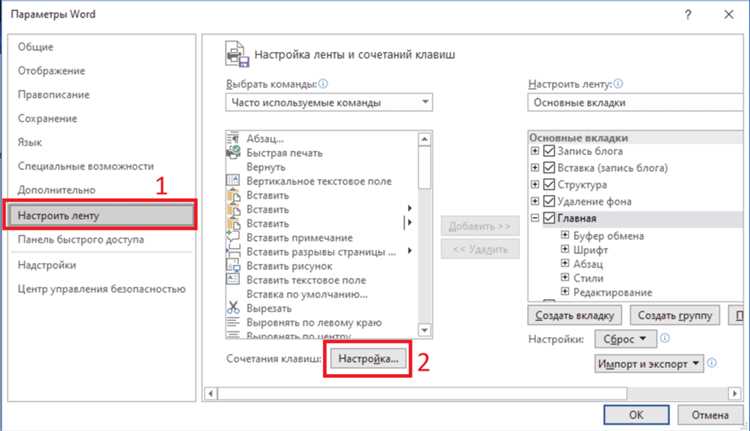
Если клавиша Shift не работает, можно попробовать исправить проблему программно. Для этого можно воспользоваться специальными программами, которые помогут проверить и исправить возможные ошибки.
Одним из таких программных решений является дефрагментация диска. Этот процесс помогает улучшить производительность компьютера и исправить некоторые проблемы, связанные с работой клавиши Shift. Дефрагментация диска может улучшить доступ к файлам и увеличить скорость работы системы в целом.
Также можно воспользоваться программой для очистки системы. Она поможет удалить ненужные файлы и исправить ошибки в реестре, что может решить проблему с клавишей Shift. Важно выбрать надежную программу, чтобы не возникло проблем с удалением важных файлов.
Если вы не хотите использовать программы третьих сторон, можно попробовать решить проблему с клавишей Shift встроенными средствами операционной системы. Например, можно попробовать обновить драйверы клавиатуры или выполнить проверку на наличие вирусов с помощью антивирусной программы.
Если все вышеперечисленные методы не помогли, возможно, проблема с клавишей Shift связана с аппаратным дефектом. В таком случае, лучше обратиться к специалисту, который сможет осуществить ремонт или замену клавиатуры.
Обновление драйверов
Драйверы – это программное обеспечение, которое обеспечивает взаимодействие между операционной системой и аппаратурой компьютера. Если драйвер клавиатуры устарел или поврежден, это может привести к некорректной работе клавиш, включая клавишу Shift.
Чтобы обновить драйверы клавиатуры, выполните следующие шаги:
- Откройте Диспетчер устройств.
- Разверните раздел «Клавиатуры» или «Клавиатура».
- Правой кнопкой мыши щелкните на устройстве «Стандартная клавиатура PS/2» или другом устройстве клавиатуры и выберите «Обновить драйвер».
- Выберите «Автоматический поиск драйвера обновленных программных компонентов» и дождитесь завершения процесса.
- Перезагрузите компьютер после завершения обновления.
После перезагрузки обновленные драйверы клавиатуры должны вступить в силу. Проверьте работу клавиши Shift и убедитесь, что проблема исправлена.
Если это не помогло, вы можете попробовать найти более новую версию драйвера на веб-сайте производителя клавиатуры или обратиться в службу поддержки для получения дополнительной помощи.
Проверка наличия вредоносного ПО
Если клавиша Shift не работает на вашей клавиатуре, это может быть вызвано наличием вредоносного программного обеспечения на вашем компьютере. Вредоносное ПО может блокировать некоторые функции клавиатуры или изменять их работу. Чтобы проверить наличие вредоносного ПО и устранить проблемы:
- Запустите антивирусное ПО. Убедитесь, что у вас установлена актуальная версия антивирусной программы и выполните полное сканирование системы. Антивирусное ПО поможет обнаружить и удалить вредоносное ПО, которое может быть связано с проблемами работы клавиш.
- Используйте антишпионское программное обеспечение. Вредоносное ПО может включать в себя шпионское программное обеспечение, которое мониторит вашу систему и может вмешиваться в работу клавиш. Установите и запустите антишпионское программное обеспечение, чтобы удалить шпионское ПО и проблемы с клавишей Shift.
- Обновите операционную систему. Регулярные обновления ОС содержат исправления безопасности, которые могут предотвратить угрозы от вредоносного ПО. Убедитесь, что ваша система находится в актуальном состоянии и выполните все доступные обновления.
После исполнения указанных шагов перезапустите компьютер и проверьте, работает ли клавиша Shift правильно. Если проблема все еще существует, возможно, потребуется проконсультироваться с компьютерным специалистом для дальнейшей диагностики и устранения проблемы.

